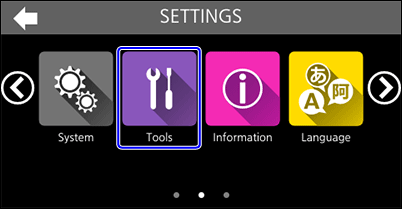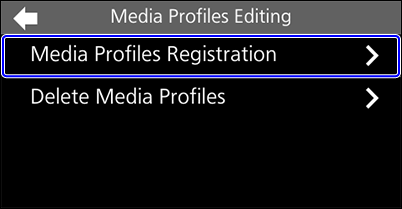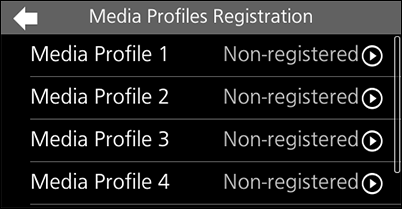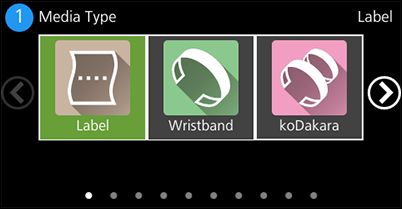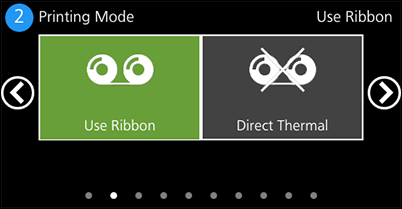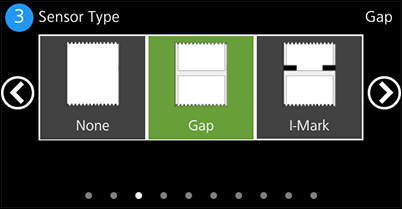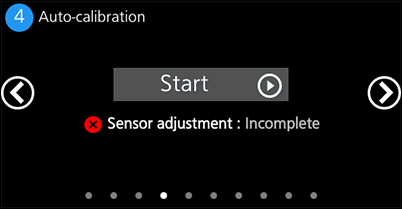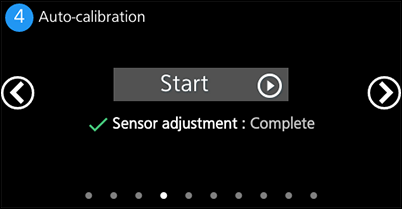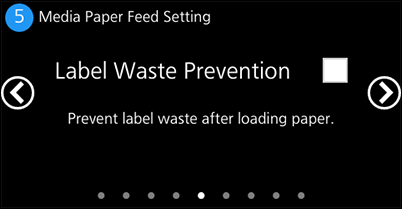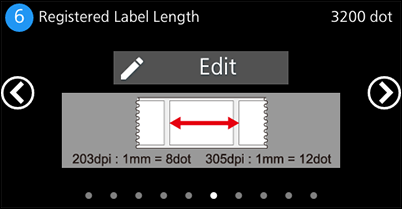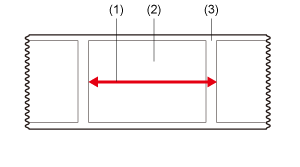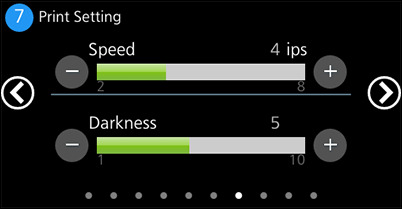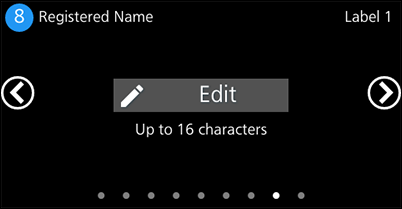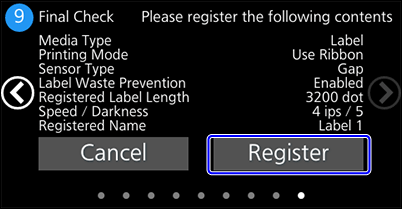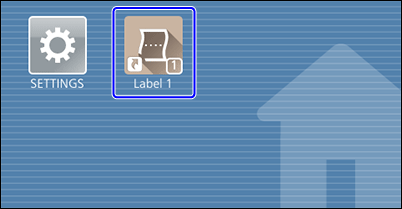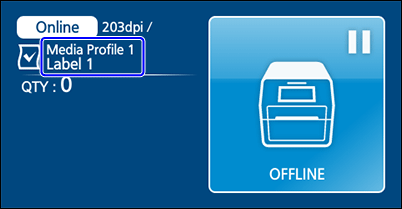TOP > Caricamento del materiale di stampa e del nastro > Impostazioni specifiche per il materiale > Registrazione delle impostazioni di stampa come profili dei materiali di stampa (se si utilizzano più materiali)
Le voci delle impostazioni che possono essere registrate nei profili dei materiali sono le seguenti:
/
o facendo scorrere la schermata verso sinistra o destra.
(Accensione/Home). Toccare
sul messaggio per confermare che si desidera eliminare le impostazioni.
Toccare l’icona e quindinel messaggio di conferma per rendere effettive le impostazioni per il prodotto.